Cómo desbloquear iPhone sin deslizar hacia arriba
Cuándo se trata utiliza un dispositivo iPhone, todos queremos que sea de la manera más fluida posible, debido a la manera en la que los dispositivos iPhone hacen el desbloqueo, primero te obliga a deslizar hacia arriba como para luego introducir una contraseña, patrón, o el método de bloqueo que hayas establecido.
Teniendo en cuenta esto, a muchos se nos ha pasado por la cabeza la siguiente frase: ¿ Cómo desbloquear iPhone sin deslizar ? ¿Cómo exactamente? En este artículo vamos a explicarte la mejor manera de hacerlo, y algunos detalles que debes tener en cuenta.

¿Qué es deslizar hacia arriba para desbloquear en iPhone?
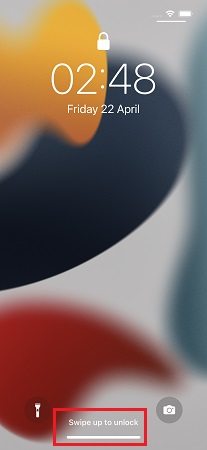
Deslizar hacia arriba es un método de seguridad que los dispositivos iPhone establecen. Resulta que cuando establecemos una contraseña o cualquier tipo de bloqueo de pantalla, nos arriesgamos a terminar con un iPhone desactivado.
¿Que es un iPhone desactivado? Bueno, un iPhone desactivado es un dispositivo al que hemos intentado desbloquear muchas veces sin éxito. Entonces, el deslizar hacia arriba es un método de seguridad que evita que, cuando el dispositivo está en nuestros bolsillos, se intente desbloquear con el simple movimiento.
En caso de qué el deslizar hacia arriba no esté habilitado, podemos encontrarnos con un dispositivo no disponible luego de unas horas de viaje, ya que el dispositivo puede intentarse desbloquear por sí solo, a través del movimiento dentro del bolsillo o bolso. ¡Esto sería un verdadero problema!
¿Por qué debemos deslizar hacia arriba para desbloquear el iPhone?
En la mayoría de los casos, la funcionalidad de Deslizar hacia arriba es simplemente proteger de intentos de desbloqueo no deseados. Sin embargo, está funcionalidad se puede eliminar por completo o, mejor dicho, prescindir de ella.
Trucos para desbloquear iPhone sin deslizar
Ahora bien, si esto es una molestia para ti, a continuación vamos a ver ciertos trucos increíbles que puedes utilizar para desbloquear tu iPhone sin la función "Deslizar hacia arriba"
Use Touch ID para desbloquear iPhone sin deslizar
En primer lugar, hablemos del preferido de todos: Touch ID. Esta herramienta te permite utilizar tu propia huella digital para desbloquear el iPhone, con tan solo tocar el sensor con tu dedo.
Lo mejor de Touch ID, es que generalmente funciona de manera muy veloz: pulsamos el sensor y listo, el dispositivo está desbloqueado y disponible para hacer cualquier acción. Para activar Touch ID, sigue estos pasos:
- Abre la aplicación Configuraciones y luego dirígete a Touch ID.
- Ingresa el código de seguridad.
- Pulsa sobre "Agregar una huella" y configura tu huella pulsando el sensor varias veces, según indica en pantalla.
¡y listo! Ahora, cada vez que quieras desbloquear el iPhone, simplemente toca con tu dedo el sensor de huella, y el iPhone se encenderá desbloqueado. ¡Es genial!
Configure Tap Back para desbloquear Face ID sin deslizar hacia arriba
Está funcionalidad está disponible en los últimos iPhone con iOS 17, pues resulta que Apple introdujo un botón invisible, que se presiona en la parte trasera del dispositivo. Está debajo de la carcasa, por lo que un simple toque en la parte trasera debería activarlo.
Sin embargo, este botón está oculto y no está configurado por defecto, toca hacerlo:
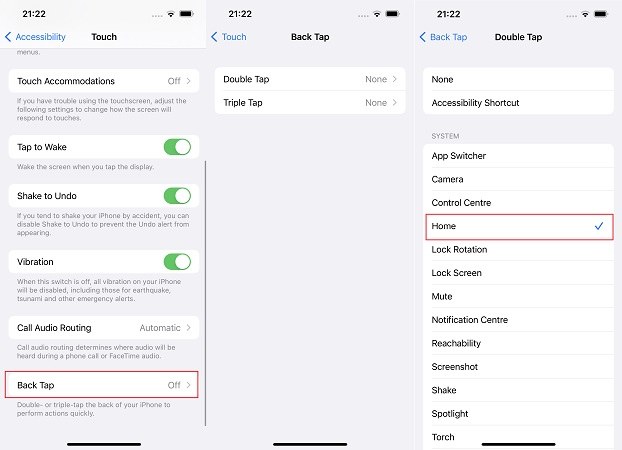
- Ve a Configuración > Accesibilidad > Tocar y pulsa sobre Toque posterior.
- Pulsa Tocar dos veces y selecciona una acción.
- Agrega cualquier acción, lo importante es que el dispositivo se encienda cuando lo pulsamos.
- Por último, activa el desbloqueo por Face ID, para que al encenderse el dispositivo, rápidamente detecte tu rostro y se desbloquee.
Ahora, para utilizar la función, simplemente toca dos veces en el back tap, y mira fijamente a la cámara del dispositivo, para que esté te reconozca y se desbloquee automáticamente.
Desbloquear iPhone con 4uKey
Eliminar contraseñas, Face ID o Touch ID de iPhone en minutos. Quitar cuenta iCloud y cerrar sesión en Apple ID sin perder datos.
Por último, si tienes un problema diferente, y resulta que no puedes desbloquear tu iPhone porque te has olvidado la contraseña, ¡Aún hay soluciones!
En este caso en particular, te recomendamos utilizar una herramienta profesional de desbloqueo de contraseñas llamada Tenorshare 4uKey , ¡Porque es muy fácil de usar y funciona en todos los dispositivos de Apple!
Está herramienta te permitirá quitar cualquier clave de pantalla que tenga tu iPhone, sin importar si se trata de un patrón, código de pantalla o incluso contraseña, ¡Simplemente la quitará!
Debes descargar la herramienta a través del siguiente enlace y luego seguir estos pasos:
-
Abrir 4uKey y conectar el iPhone bloqueado con un cable USB.

-
Seleccionar la opción "quitar código de pantalla" y colocar el dispositivo
en modo recuperación.
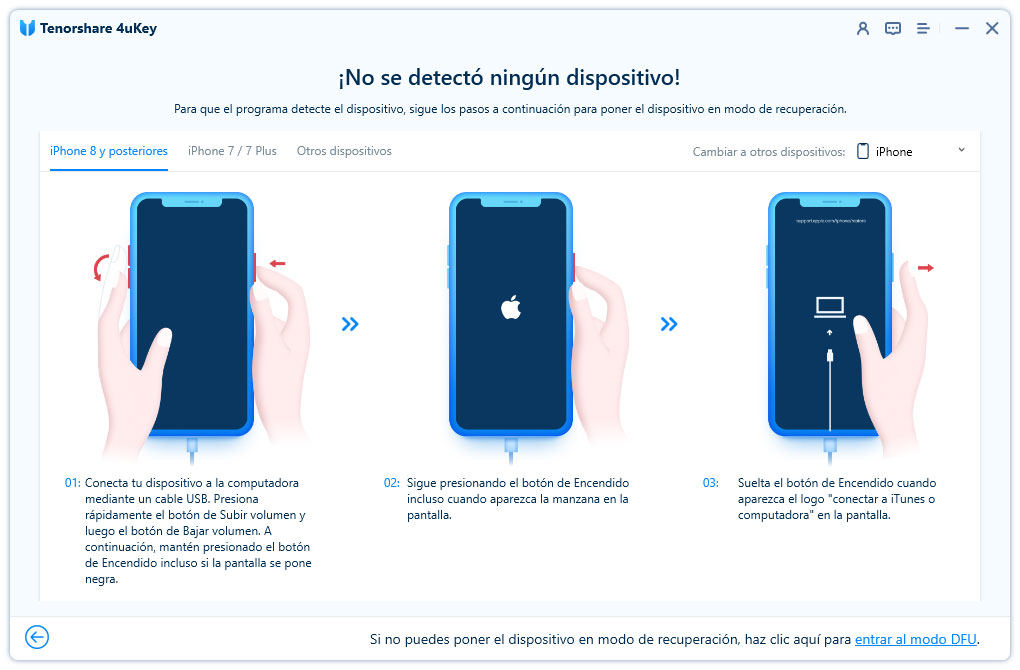
-
Ahora, pulsar sobre "Descargar" para descargar el firmware y esperar a que
finalice

-
Por último, pulsa sobre "Quitar" y espera a la pantalla de éxito.

¡Así de fácil! En tan solo cuatro pasos, puedes lograr quitar la contraseña de cualquier iPhone, lo mejor de todo es que es muy veloz y no se eliminan los datos durante el proceso. ¡Tu iPhone quedará intacto! Y sin contraseña de pantalla, por lo que podrás acceder a él nuevamente como de costumbre.
Conclusión
Cómo desbloquear iPhone sin deslizar pantalla es posible, en este artículo te hemos enseñado a hacerlo. Resulta bastante práctico, sobre todo el método de utilizar Touch ID, además se ve súper cool. Con un simple toque al dispositivo, se desbloquea y está listo para ser útil. También te hemos presentado la mejor herramienta 4uKey para quitar el código de pantalla en caso de que tú iPhone se encuentre bloqueado y no recuerdes la clave, ¡Esperamos que te haya sido de ayuda!

Tenorshare 4uKey - Mejor desbloqueador de iPhone
- Desbloquear un iPhone/iPad/iPod sin código - Funciona al 100%
- Quitar bloqueo de activación iCloud sin contraseña/ID de Apple
- Eliminar ID de Apple/cuenta de iCloud sin contraseña
- Desbloquear pantalla de inicio iPhone, Touch ID o Face ID
- Quitar bloqueo MDM iPhone fácilmente
- Quitar el límite de tiempo en iPhone/iPad
- Compatible con la versión última iOS 26 y iPhone 17
Expresa Tu Opinión
luego escribe tu reseña








Por Alejandro García
29/12/2025 / Desbloquear iPhone
¡100 % Útil!